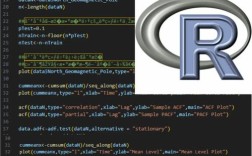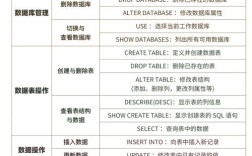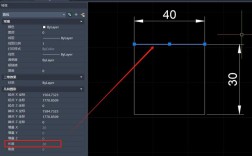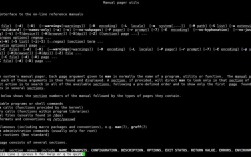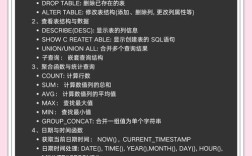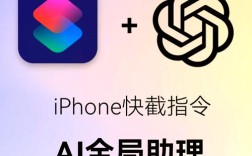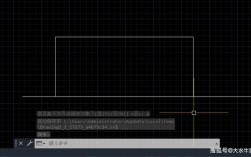在CAD软件中,"变大"操作通常涉及对图形对象进行放大、缩放或比例调整,以满足绘图需求或提高设计精度,以下是关于CAD中"变大"命令的详细说明,包括常用命令、操作方法、注意事项及实际应用场景。
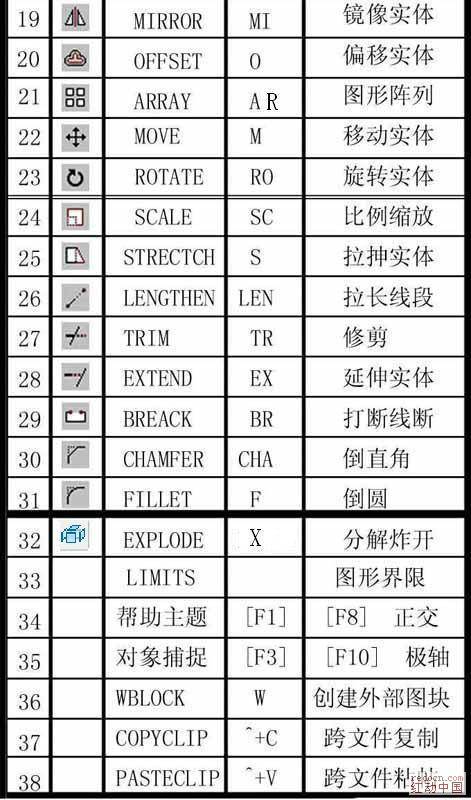
常用"变大"命令及功能
在CAD中,实现图形"变大"主要通过以下命令完成,这些命令位于"修改"工具栏或通过命令行输入执行:
-
SCALE(缩放)
- 功能:按指定比例放大或缩小对象,保持原始形状不变。
- 操作步骤:
- 输入命令
SCALE,回车。 - 选择需要放大的对象,回车确认。
- 指定缩放基点(如对象中心、角点等)。
- 输入比例因子(如
2表示放大2倍,5表示放大1.5倍)。
- 输入命令
- 示例:将一个半径为10的圆放大1.5倍,输入比例因子
5后,圆的半径将变为15。
-
ZOOM(缩放视图)
- 功能:调整视图显示比例,不改变对象实际尺寸,仅用于观察细节。
- 操作步骤:
- 输入命令
ZOOM,回车。 - 选择子命令,如
Window(窗口缩放)或Scale(比例缩放)。 - 若选择
Scale,输入比例因子(如2X表示放大2倍,5X表示缩小至一半)。
- 输入命令
- 注意:此命令仅影响视图,不影响图形的实际尺寸。
-
STRETCH(拉伸)
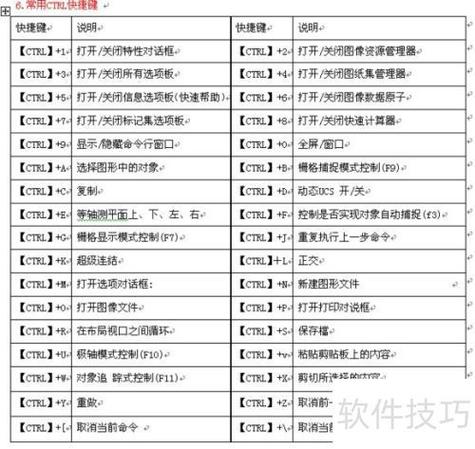 (图片来源网络,侵删)
(图片来源网络,侵删)- 功能:通过移动对象的端点或顶点来改变其尺寸,适用于不规则图形的局部放大。
- 操作步骤:
- 输入命令
STRETCH,回车。 - 使用交叉窗口选择要拉伸的对象部分。
- 指定基点和位移距离,对象将沿指定方向拉伸。
- 输入命令
- 示例:将一个矩形的右侧边向右拉伸,宽度增加10单位。
-
OFFSET(偏移)
- 功能:通过创建平行对象来增大图形尺寸,适用于轮廓线或边界的扩展。
- 操作步骤:
- 输入命令
OFFSET,回车。 - 指定偏移距离(如
5表示新对象与原对象距离5单位)。 - 选择对象,并在需要的一侧单击以生成偏移对象。
- 输入命令
- 示例:将一条直线向外偏移5单位,可形成加粗的平行线。
操作技巧与注意事项
-
比例因数的计算
- 在
SCALE命令中,比例因子需精确计算,若要将一个100x100的正方形放大为150x150,比例因子应为5。 - 若需恢复原始尺寸,可输入比例因子
1或使用参照(R)选项,通过指定参照长度和新长度来缩放。
- 在
-
基点选择的重要性
缩放基点是对象放大的固定点,选择不当会导致对象位置偏移,以对象左下角为基点放大时,对象将向右上方扩展。
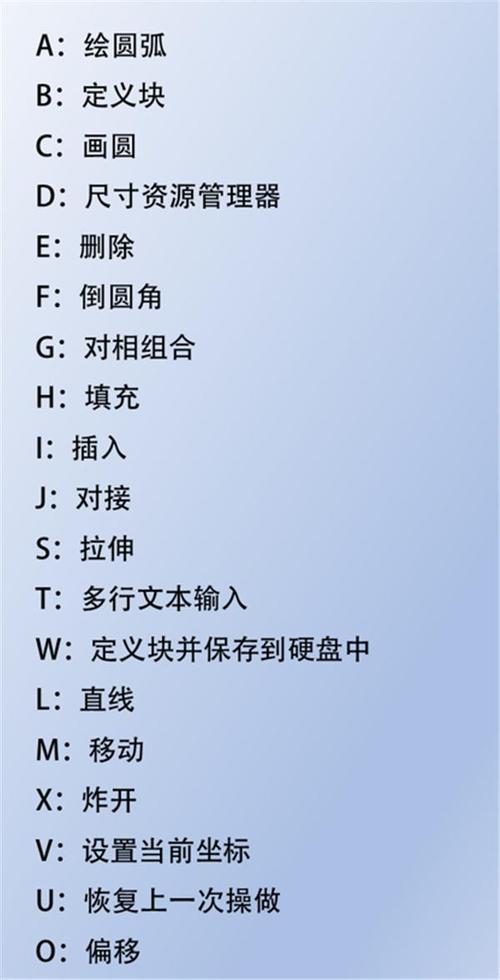 (图片来源网络,侵删)
(图片来源网络,侵删) -
视图缩放与对象缩放的区别
ZOOM仅改变视图显示,适合检查细节;SCALE永久改变对象尺寸,适合修改设计。- 需注意图纸比例,避免因视图缩放导致打印尺寸错误。
-
复杂对象的放大处理
- 对于块(Block)或外部参照(Xref),需先分解(
EXPLODE)再缩放,或使用BLOCKREPLACE命令批量调整。 - 对于标注尺寸,建议使用
DIMSCALE统一调整比例,而非直接缩放标注对象。
- 对于块(Block)或外部参照(Xref),需先分解(
实际应用场景
- 机械设计:将零件局部放大以标注公差或细节,如使用
SCALE放大螺纹孔区域。 - 建筑图纸:通过
OFFSET扩展墙体轮廓线,或用ZOOM查看门窗节点详图。 - 电气设计:放大电路符号以清晰连接关系,避免因过小导致绘制错误。
常见问题与解决方案
以下是关于CAD"变大"操作的常见问题及解答:
FAQs
问题1:为什么使用SCALE命令后,对象的位置发生了变化?
解答:这是因为缩放基点选择不当,默认情况下,CAD以对象的基点(如插入点或几何中心)为缩放中心,解决方法是:
- 在选择对象后,手动指定一个合适的基点(如对象角点或中心点)。
- 输入
SCALE命令后,选择参照(R)选项,通过捕捉两点定义原始尺寸,再输入新尺寸,可避免位置偏移。
问题2:如何将图纸中的所有图形统一放大2倍,但保持标注尺寸不变?
解答:需分两步操作:
- 使用
SCALE命令选择所有图形(不包括标注),指定基点后输入比例因子2。 - 单独选择标注,输入
DIMSCALE命令,将比例因子设为5(即缩小标注比例,使其数值与放大后的图形匹配)。- 注意:此方法适用于非关联标注,若使用关联标注,可通过
DIMUPDATE命令更新标注关联性。
- 注意:此方法适用于非关联标注,若使用关联标注,可通过
通过以上命令和技巧,可灵活实现CAD图形的"变大"操作,提高绘图效率和设计准确性。